如何在 Windows 11 中全屏显示 |
您所在的位置:网站首页 › 强制全屏在哪里 › 如何在 Windows 11 中全屏显示 |
如何在 Windows 11 中全屏显示
如何在 Windows 11 中全屏显示
2021-09-22
分类:Windows11 教程
阅读(3391)
使用全屏对我有什么帮助?
更好的视角– 为了提高清晰度并尽量减少干扰,您可能需要将 Windows 11 应用程序设置为全屏模式。这是在日常活动中保持注意力的好方法。
更清晰的屏幕截图——你们中的一些人可能需要截取特定的屏幕截图,以捕捉任何桌面细节。它肯定需要全屏模式,所以这是学习如何快速做到这一点的另一个原因。此外,我们建议您查看一些在 Windows 11 上截取屏幕截图的最简单方法。
它隐藏了特定的细节——如果你选择全屏显示,不必要的项目将被隐藏。同样,您将能够专注于您的主要内容。
如何在 Windows 11 中全屏显示?
1.使用VirtualBox
在 Windows 11 上打开VirtualBox。
从顶部菜单中,单击View。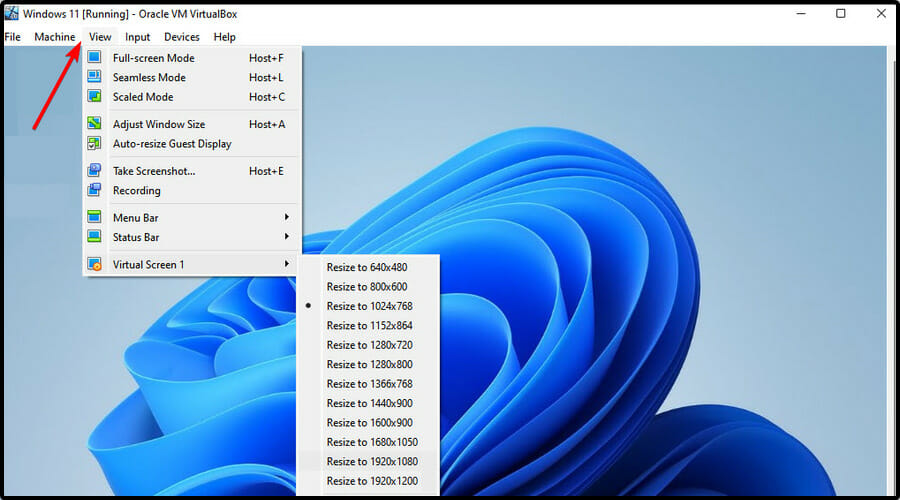 选择全屏模式。
选择全屏模式。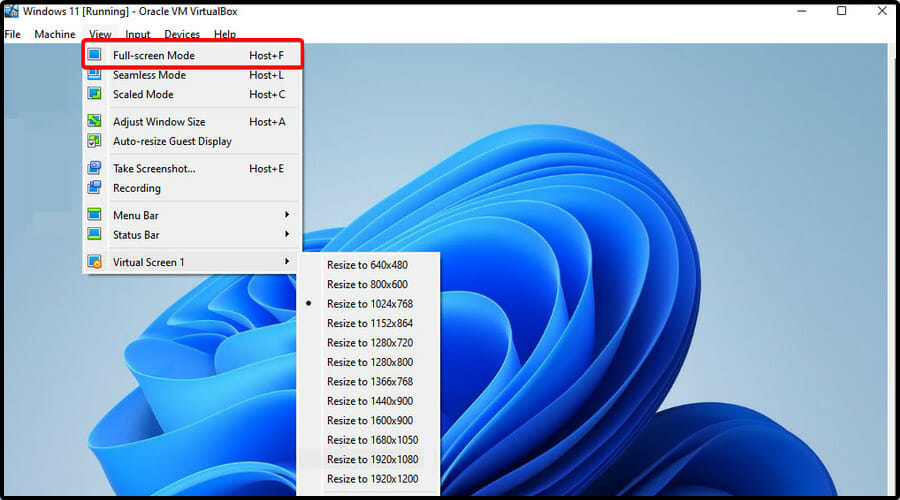 点击切换。
点击切换。
 笔记
请记住,您还可以使用以下键盘快捷键进入全屏模式:Ctrl+ F。
笔记
请记住,您还可以使用以下键盘快捷键进入全屏模式:Ctrl+ F。
2. Windows 11 中的全屏开始菜单 不幸的是,与您在 Windows 10 的“开始”菜单中所习惯的不同,现在您无法更改它的默认高度和宽度。 这项壮举目前与一组可见的固定应用程序以及最有可能是最近使用过的文件,但有时是其他程序的推荐项目区域相适应。 在 Windows 11 的早期版本中,您可以恢复经典的开始菜单。不幸的是,现在已经不可能了。 因此,即使在触摸设备上也无法全屏查看 Windows 11 开始菜单。如果您对当前的外观仍然不满意,我们建议您从 Windows 11 回滚到 Windows 10。 3. Windows 11 中的全屏小部件微软生产商表示,您还可以为 Windows 11 小部件打开全屏模式。但是,似乎他们尚未实现此功能。 但请记住,您可以通过从最想要的小部件中选择设置选项(标记为三个点)来快速自定义大小。 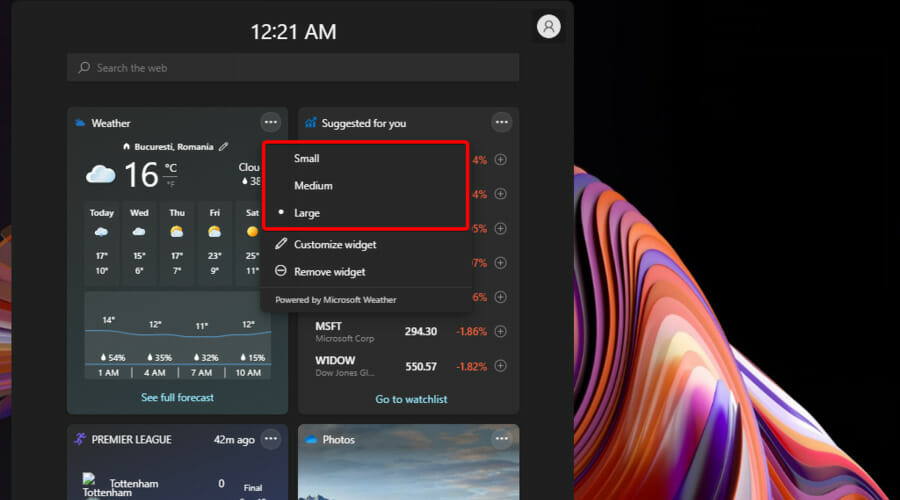
如果您发现这些功能没有必要,请务必检查如何在 Windows 11 中禁用小部件。 4. Windows 11 中的全屏浏览器 打开你需要的浏览器,然后点击设置和更多选项,通常标记为三个点。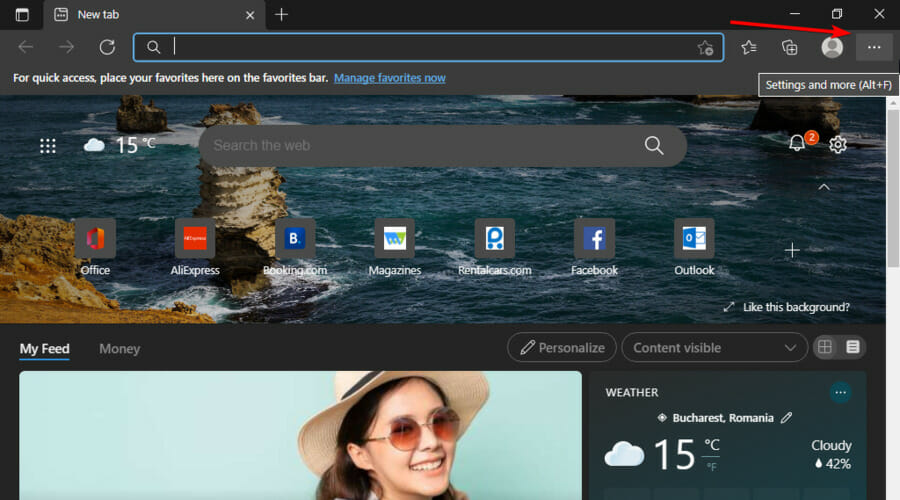 查看缩放部分,然后单击方头图标。
查看缩放部分,然后单击方头图标。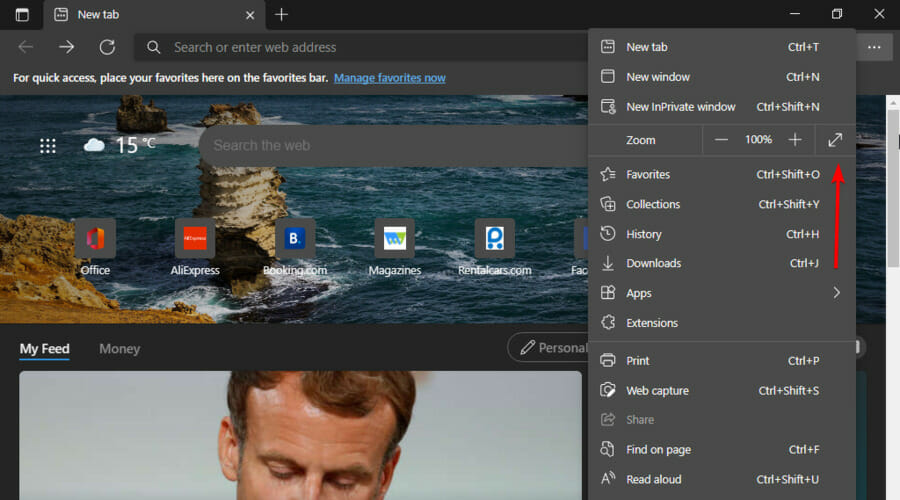 现在您将能够在全屏模式下看到您的浏览器。
现在您将能够在全屏模式下看到您的浏览器。
您可以对多个浏览器(例如 Chrome、Microsoft Edge 或 Firefox)执行相同的过程。 使浏览器进入或退出全屏的最简单方法是使用F11键。请记住,它还允许您切换某些网络或聊天应用程序视图。 5. Windows 11 中的全屏文件资源管理器您可以通过按已经提到的键 ( F11)使 Windows 11 文件资源管理器进入屏幕模式。恢复正常预览将需要使用相同的键。 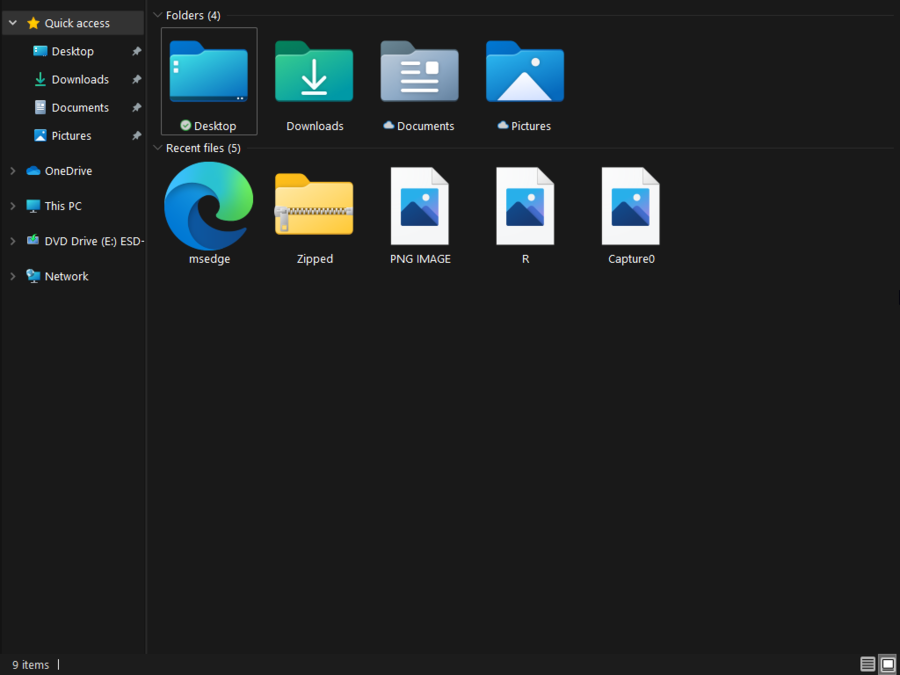 6. Windows 11 中的全屏 Microsoft Office
6. Windows 11 中的全屏 Microsoft Office
您可以使用以下键盘快捷键:Alt+ V,后跟U键,或单击窗口顶部的“切换全屏视图”命令。 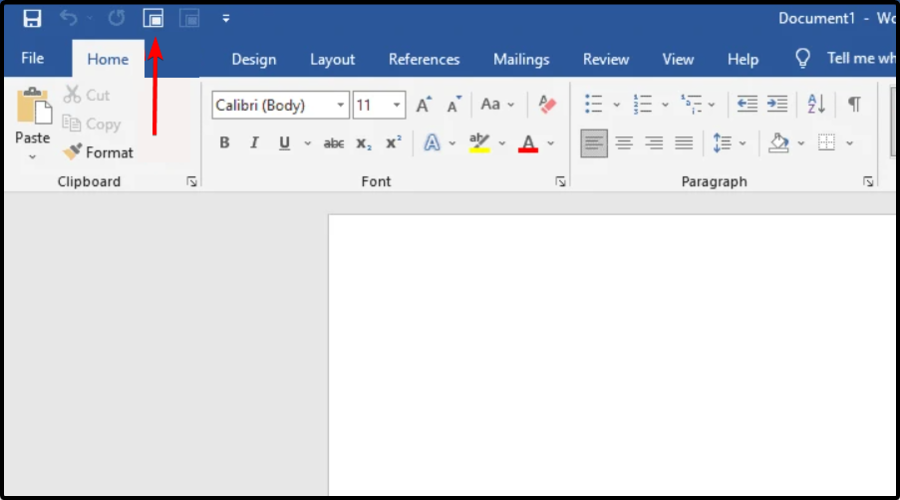
如果您无法看到所需的命令,请确保继续阅读以了解如何轻松添加它。 请注意,这两个选项仅适用于 Microsoft Word 和 Excel。如果您需要全屏显示 PowerPoint,则必须按下该F5键。 7. 流媒体应用全屏虽然许多用户更喜欢使用全屏图标,但请记住,您还可以应用以下键盘快捷键:Windows+ Shift+ Enter。耗时会少很多。 但是,有时此功能可能会表现得很奇怪。要了解更多信息,请务必查看以下部分。 什么是最常见的全屏问题?全屏模式是一项很棒的功能,可以简化您在 Windows 11 上的日常工作。但是,您可能会注意到随机相关的问题。根据我们的发现,这些是最常见的: 游戏不会全屏– 根据我们的研究,您在玩游戏时可能会遇到全屏问题,而英雄联盟只是其中之一。如果英雄联盟不会全屏显示,那么是时候采取行动了。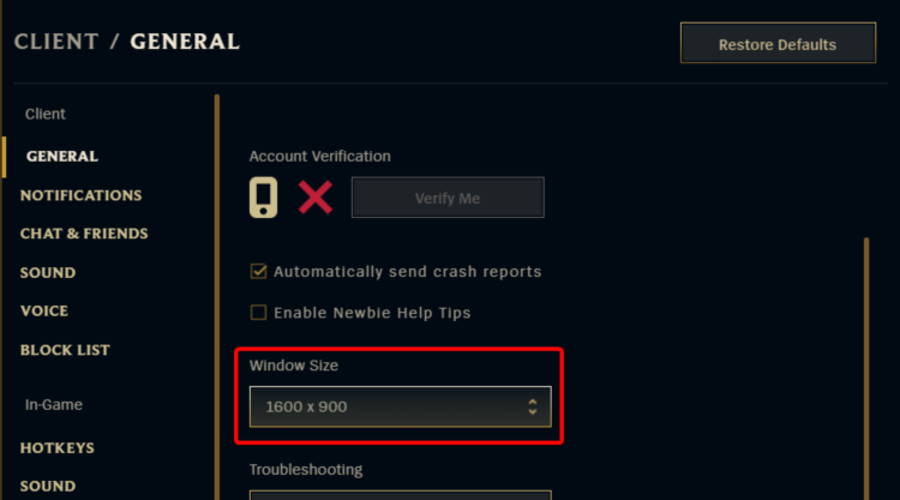 全屏突然最小化– 这是玩游戏时有时会出现的另一个烦人的问题。用户经常声称全屏游戏不断最小化,但这个问题也可以解决。
流媒体平台不会全屏– 许多用户报告说Netflix 不会全屏。但这并不是唯一的情况。似乎Disney Plus 也没有全屏流式传输。我们明白这有多烦人,所以不要让事情这样。
全屏无法在浏览器上运行– 我们对浏览器问题进行了一些研究,我们发现全屏在 Chrome 上可能无法运行。幸运的是,总有办法解决它。
AD:【虚拟币】交易所大全
赞(0) 打赏
未经允许不得转载:Win 11系统之家 » 如何在 Windows 11 中全屏显示
全屏突然最小化– 这是玩游戏时有时会出现的另一个烦人的问题。用户经常声称全屏游戏不断最小化,但这个问题也可以解决。
流媒体平台不会全屏– 许多用户报告说Netflix 不会全屏。但这并不是唯一的情况。似乎Disney Plus 也没有全屏流式传输。我们明白这有多烦人,所以不要让事情这样。
全屏无法在浏览器上运行– 我们对浏览器问题进行了一些研究,我们发现全屏在 Chrome 上可能无法运行。幸运的是,总有办法解决它。
AD:【虚拟币】交易所大全
赞(0) 打赏
未经允许不得转载:Win 11系统之家 » 如何在 Windows 11 中全屏显示
虚拟币交易所最新域名,持续更新最新地址 标签:Windows 11全屏显示 相关推荐十字准线卡在屏幕上 Windows 11 中的问题:如何修复如何在 Windows 11 中直接获取 Gmail设计师在 Windows 11 上的 Microsoft PowerPoint 中不起作用:修复Windows 11 中无法访问您的网页 copilot 错误:[修复]Valorant 在 Windows 11 中不起作用:这是修复程序C 盘在 Windows 11 中不断填满:如何修复如何修复 Windows 11 中缺少的 Copilot 选项以 20 种方式自定义 Windows 11:分步指南如何在 Windows 11 上打开网络发现:4 种方法和 3 种修复如何在 Windows 11 中启动到安全模式添加程序以在 Windows 11 上启动:分步指南如何从 Windows 11 或 10 的“开始”中删除必应如何在不丢失数据的情况下重置 Windows 11Windows 11 集成了 DALL-E 3 AI,以增强具有 Cocreator 功能的绘画如何改善游戏体验 Windows 11Windows 11 更新:Microsoft 关于安装影响讲述人工具的媒体错误的警告如何在 Windows 11 中创建没有名称和扩展名的文件如何在 Windows 11 中查找 Wi-Fi 密码如何在 Windows 11 中使用新的 Copilot AI下载 Windows 11 23H2 官方 ISO 文件 |
【本文地址】